 ソフトウェアチュートリアル
ソフトウェアチュートリアル
 コンピューターソフトウェア
コンピューターソフトウェア
 Premiere 2020 でトランジション効果をすばやく追加する方法_Premiere 2020 でトランジション効果をすばやく追加する方法
Premiere 2020 でトランジション効果をすばやく追加する方法_Premiere 2020 でトランジション効果をすばやく追加する方法
Premiere 2020 でトランジション効果をすばやく追加する方法_Premiere 2020 でトランジション効果をすばやく追加する方法
Premiere 2020 にトランジション効果をすぐに追加したいのですが、その方法がわかりませんか?心配しないでください。PHP エディター Banana は、Premiere 2020 にトランジション効果をすばやく追加する方法を提供し、ビデオの視覚効果を簡単に改善できるようにします。具体的な手順を知りたいですか?トランジション効果を使用してビデオをより滑らかで鮮明にする方法について詳しく説明します。
ステップ 1: まず、ソフトウェアを開き、操作する必要がある写真またはビデオをインポートし、タイムラインにドラッグする必要があります。次に、右側のマテリアル インターフェイスに必要なトランジション エフェクトを追加します (図を参照)。
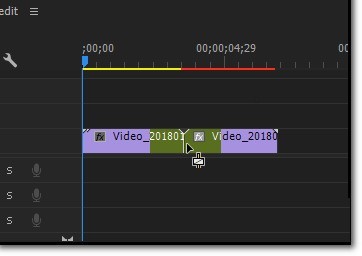
ステップ 2: 次に、プロジェクト バーの右上隅にある矢印のロゴを見つけてクリックします (図を参照)。
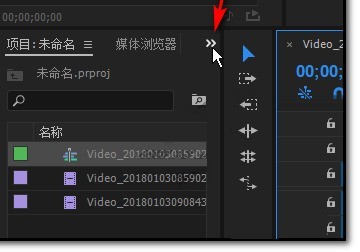
ステップ 3: クリックすると、ドロップダウン メニュー バー インターフェイスにビデオ遷移オプションが表示されます (図を参照)。
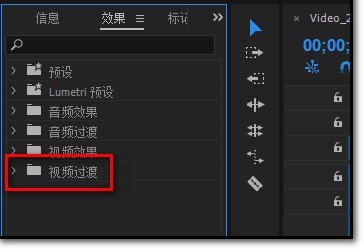
ステップ 4: クリックした後、お好みの遷移方法を選択してください (図を参照)。
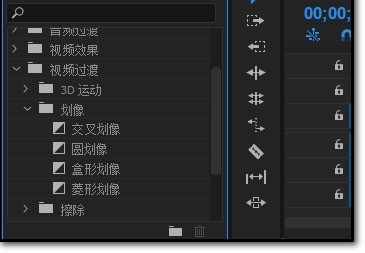
ステップ 5: 次に、マウスをクリックしてエフェクトを選択し、左ボタンを押したまま右側のビデオにドラッグします (図を参照)。
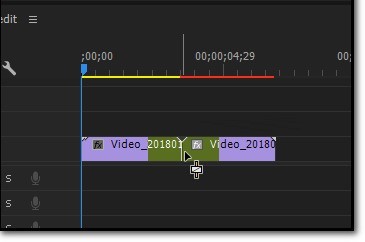
ステップ 6: ドラッグが成功すると、ビデオ編集バーに効果が表示されます (図を参照)。
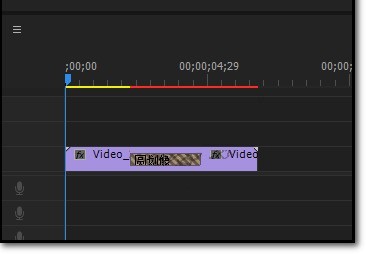
ステップ 7: もちろん、追加した効果に満足できない場合、または削除したい場合は、マウスで特殊効果を直接選択してキーボードの [削除] を押すか、右クリックして選択することができます。ページ上で[クリア]を選択するだけです(図を参照)。
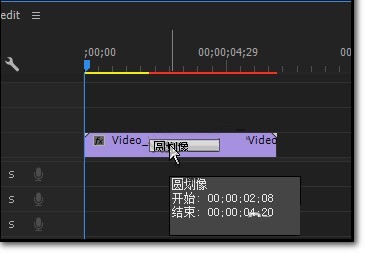
以上がPremiere 2020 でトランジション効果をすばやく追加する方法_Premiere 2020 でトランジション効果をすばやく追加する方法の詳細内容です。詳細については、PHP 中国語 Web サイトの他の関連記事を参照してください。

ホットAIツール

Undresser.AI Undress
リアルなヌード写真を作成する AI 搭載アプリ

AI Clothes Remover
写真から衣服を削除するオンライン AI ツール。

Undress AI Tool
脱衣画像を無料で

Clothoff.io
AI衣類リムーバー

AI Hentai Generator
AIヘンタイを無料で生成します。

人気の記事

ホットツール

メモ帳++7.3.1
使いやすく無料のコードエディター

SublimeText3 中国語版
中国語版、とても使いやすい

ゼンドスタジオ 13.0.1
強力な PHP 統合開発環境

ドリームウィーバー CS6
ビジュアル Web 開発ツール

SublimeText3 Mac版
神レベルのコード編集ソフト(SublimeText3)

ホットトピック
 7476
7476
 15
15
 1377
1377
 52
52
 77
77
 11
11
 19
19
 32
32
 OPPO Phoneで画面ビデオを録画する方法(簡単な操作)
May 07, 2024 pm 06:22 PM
OPPO Phoneで画面ビデオを録画する方法(簡単な操作)
May 07, 2024 pm 06:22 PM
ゲームのスキルや指導のデモンストレーションなど、日常生活では、操作手順を示すために携帯電話を使用して画面ビデオを録画する必要がよくあります。画面録画機能も非常に優れており、OPPO携帯電話は強力なスマートフォンです。録画タスクを簡単かつ迅速に完了できるように、この記事では、OPPO 携帯電話を使用して画面ビデオを録画する方法を詳しく紹介します。準備 - 録音の目標を決定する 開始する前に、録音の目標を明確にする必要があります。ステップバイステップのデモビデオを録画したいですか?それともゲームの素晴らしい瞬間を記録したいですか?それとも教育ビデオを録画したいですか?録音プロセスをより適切に調整し、明確な目標を設定することによってのみ可能です。 OPPO 携帯電話の画面録画機能を開き、ショートカット パネルで見つけます。 画面録画機能はショートカット パネルにあります。
 クアッドコアと 8 コアのコンピュータ CPU の違いは何ですか?
May 06, 2024 am 09:46 AM
クアッドコアと 8 コアのコンピュータ CPU の違いは何ですか?
May 06, 2024 am 09:46 AM
クアッドコアと 8 コアのコンピュータ CPU の違いは何ですか?違いは処理速度とパフォーマンスです。クアッドコア CPU には 4 つのプロセッサ コアがあり、8 コア CPU には 8 つのコアがあります。これは、前者は同時に 4 つのタスクを実行でき、後者は同時に 8 つのタスクを実行できることを意味します。したがって、大量のデータを処理したり、複数のプログラムを実行したりする場合、オクタコア CPU はクアッドコア CPU よりも高速になります。同時に、8 コア CPU は、ビデオ編集やゲームなどのマルチメディア作業にもより適しています。これらのタスクではより高い処理速度と優れたグラフィックス処理能力が必要となるからです。ただし、8 コア CPU のコストも高くなるため、実際のニーズと予算に基づいて適切な CPU を選択することが非常に重要です。コンピューターの CPU はデュアルコアとクアッドコアのどちらの方が良いですか?デュアルコアとクアッドコアのどちらが優れているかは、使用上のニーズによって異なります。
 Adobe After Effects cs6 (Ae cs6) で言語を切り替える方法 Ae cs6 で中国語と英語を切り替える詳細な手順 - ZOL ダウンロード
May 09, 2024 pm 02:00 PM
Adobe After Effects cs6 (Ae cs6) で言語を切り替える方法 Ae cs6 で中国語と英語を切り替える詳細な手順 - ZOL ダウンロード
May 09, 2024 pm 02:00 PM
1. まず、AMTLanguages フォルダーを見つけます。 AMTLanguages フォルダーにいくつかのドキュメントが見つかりました。簡体字中国語をインストールすると、zh_CN.txt テキスト ドキュメントが作成されます (テキストの内容は zh_CN)。英語でインストールした場合は、テキスト ドキュメント en_US.txt が作成されます (テキストの内容は en_US)。 3. したがって、中国語に切り替えたい場合は、AdobeAfterEffectsCCSupportFilesAMTLanguages パスの下に zh_CN.txt (テキストの内容: zh_CN) の新しいテキストドキュメントを作成する必要があります。 4. 逆に、英語に切り替えたい場合は、
 Snapdragon 8gen3 と第 3 世代の Snapdragon 8s ではどちらが優れていますか?
May 05, 2024 am 01:24 AM
Snapdragon 8gen3 と第 3 世代の Snapdragon 8s ではどちらが優れていますか?
May 05, 2024 am 01:24 AM
全体的なパフォーマンスでは Snapdragon 8 Gen 3 の方が優れており、消費電力、発熱、接続性では Snapdragon 8s Gen 3 の方が優れています。どちらも高解像度カメラ、高度な画像処理機能、強力な AI エンジンをサポートしています。 Snapdragon 8 Gen 3 には X70 モデムが搭載されており、Snapdragon 8s Gen 3 には X65 モデムが搭載されています。
 Premiere でビデオのエッジをぼかす方法_Premiere でぼかしたビデオのエッジを設定する方法
May 08, 2024 pm 02:16 PM
Premiere でビデオのエッジをぼかす方法_Premiere でぼかしたビデオのエッジを設定する方法
May 08, 2024 pm 02:16 PM
1. まず、デモ用の素材をインポートしましょう。 2. 素材をタイムラインパネルにドラッグします。 3. マテリアルを見てみましょう。下半分の落ち葉のエッジが硬く、このようなシーンに溶け込むには理想的ではないことがわかります。なので、輪郭をぼかしていきます。 4. エフェクトパネルでこのエフェクトを見つけ、フェザーエッジをダブルクリックしてエフェクトを追加します。 5. エッジにぼかし効果が得られるようにぼかしの量を調整します。 6. 処理後のエフェクトを見てみると、落ち葉のエッジがぼやけているのがわかります。同様に、この方法はさまざまなシナリオで使用でき、友人はこの例を使用して推論を行うことができます。 7. 最後に、完成したアニメーション効果を見てみましょう。
 Douyin投稿のタイトルを変更する方法
May 04, 2024 pm 05:30 PM
Douyin投稿のタイトルを変更する方法
May 04, 2024 pm 05:30 PM
Douyin ビデオのタイトルは、次の手順で変更できます。ビデオ編集ページを開き、タイトル テキスト ボックスをクリックして、新しいタイトルを入力し、変更を保存します。
 Snapdragon 8gen3 と Snapdragon 8sgen3 ではどちらが優れていますか?
May 05, 2024 am 01:39 AM
Snapdragon 8gen3 と Snapdragon 8sgen3 ではどちらが優れていますか?
May 05, 2024 am 01:39 AM
ほとんどのユーザーにとって、Snapdragon 8 Gen 3 は、より高いシングルコアおよびマルチコアのパフォーマンスなど、強化されたパフォーマンスにより優れています。また、より高速なメモリとストレージ、より強力な GPU、高度な AI エンジンなどのより高度な機能もサポートし、バッテリー寿命も向上します。
 携帯電話向けおすすめ動画圧縮ソフト(画質を落とさずに圧縮した動画)
May 06, 2024 pm 06:31 PM
携帯電話向けおすすめ動画圧縮ソフト(画質を落とさずに圧縮した動画)
May 06, 2024 pm 06:31 PM
スマートフォンの発展に伴い、私たちはスマートフォンを使ってビデオを視聴したり録画したりすることがますます増えています。ただし、HD ビデオの保存スペースは多くのスペースを占有するため、携帯電話上のビデオの量と品質が制限されます。この記事では、ビデオの品質を維持しながら、携帯電話の空き容量を増やすために、いくつかの携帯電話用ビデオ圧縮ソフトウェアをお勧めします。 1. 動画圧縮ソフトとは何ですか?ビデオ圧縮ソフトウェアを使用すると、ビデオ ファイルのサイズを小さくして、携帯電話のストレージ領域を解放できます。この圧縮は可逆圧縮であるため、ファイル サイズが小さくなってもビデオ品質に大きな影響はありません。 2. 動画圧縮の必要性 携帯電話のカメラ機能の向上により、ハイビジョンや4K解像度の動画が簡単に撮影できるようになりました。これらの高解像度ビデオ



